"কীভাবে নিরাপদে মোডগুলি সরানো যায়: আপনার অগ্রগতি সংরক্ষণ করুন"
- By Sophia
- Apr 20,2025
মোডগুলি আপনার গেমিংয়ের অভিজ্ঞতাটিকে *প্রস্তুত বা না *তে উল্লেখযোগ্যভাবে বাড়িয়ে তুলতে পারে, নতুন সামগ্রী এবং বৈশিষ্ট্যগুলি সরবরাহ করে যা গেমটিতে নতুন জীবনকে শ্বাস নিতে পারে। যাইহোক, তারা স্থিতিশীলতার সমস্যাগুলিও প্রবর্তন করতে পারে এবং আপনাকে এমন বন্ধুদের সাথে মাল্টিপ্লেয়ার সেশনগুলি উপভোগ করতে বাধা দিতে পারে যাদের একই মোড ইনস্টল করা নেই। আপনি যদি এই সমস্যার মুখোমুখি হন, বা কেবল নতুনভাবে শুরু করতে চান তবে কীভাবে *প্রস্তুত বা না *এ সমস্ত মোড মুছতে হবে তার একটি বিস্তৃত গাইড এখানে।
কীভাবে প্রস্তুত বা না মোডগুলি অপসারণ করবেন
আপনি নেক্সাস মোড ম্যানেজারের মাধ্যমে বা মোড.আইওর মাধ্যমে ম্যানুয়ালি মোডগুলি ইনস্টল করেছেন কিনা, সেগুলি সরিয়ে ফেলা সোজা। একটি পরিষ্কার আনইনস্টলেশন নিশ্চিত করতে এই পদক্ষেপগুলি অনুসরণ করুন:
- লঞ্চ *প্রস্তুত বা না *। গেম ইন মোড মেনুতে নেভিগেট করুন এবং সমস্ত মোড থেকে সাবস্ক্রাইব করুন। এই পদক্ষেপটি নিশ্চিত করে যে মোডগুলি মুছে ফেলার পরে পুনরায় লোড হবে না।
- বন্ধ *প্রস্তুত বা না *।
- স্টিম খুলুন, আপনার লাইব্রেরিতে * প্রস্তুত বা না * তে ডান ক্লিক করুন এবং বৈশিষ্ট্যগুলি নির্বাচন করুন। ইনস্টল করা ফাইলগুলিতে যান, তারপরে গেমের ফোল্ডারটি অ্যাক্সেস করতে ব্রাউজে ক্লিক করুন।
- পাথ * প্রস্তুত বা না *> সামগ্রী> পাকস সন্ধান করুন। পাকস ফোল্ডারের ভিতরে সমস্ত কিছু মুছুন, তারপরে পাকস ফোল্ডারটি নিজেই প্রস্থান করুন এবং মুছুন।
- উইন্ডোজ+আর টিপুন, টাইপ %লোকাল অ্যাপডাটা %, এবং এন্টার টিপুন। * প্রস্তুত বা না * ফোল্ডারটি সন্ধান করুন, * প্রস্তুত বা না *> সংরক্ষিত> পাকগুলিতে নেভিগেট করুন এবং এই পাকস ফোল্ডারটিও মুছুন।
- আপনি এখন সফলভাবে সমস্ত মোডগুলি *প্রস্তুত বা না *থেকে সরিয়ে ফেলেছেন। কোনও অবশিষ্ট সমস্যা নিশ্চিত করতে, স্টিমে * প্রস্তুত বা না * ডান ক্লিক করুন, সম্পত্তি> ইনস্টল করা ফাইলগুলিতে যান এবং গেম ফাইলগুলির অখণ্ডতা যাচাই করুন নির্বাচন করুন।
আপনি যদি মোডগুলি পুনরায় ইনস্টল করার পরিকল্পনা না করে থাকেন তবে গেমটির একটি নতুন পুনরায় ইনস্টল বিবেচনা করুন। কঠোরভাবে প্রয়োজনীয় না হলেও এটি একটি পরিষ্কার স্লেট নিশ্চিত করতে সহায়তা করতে পারে।
সম্পর্কিত: প্রস্তুত বা না কীভাবে 'সিরিয়ালাইজেশন ত্রুটি ক্রিয়া প্রয়োজন' ঠিক করবেন
আপনি কেন প্রস্তুত মোডগুলি মুছবেন বা না করবেন?
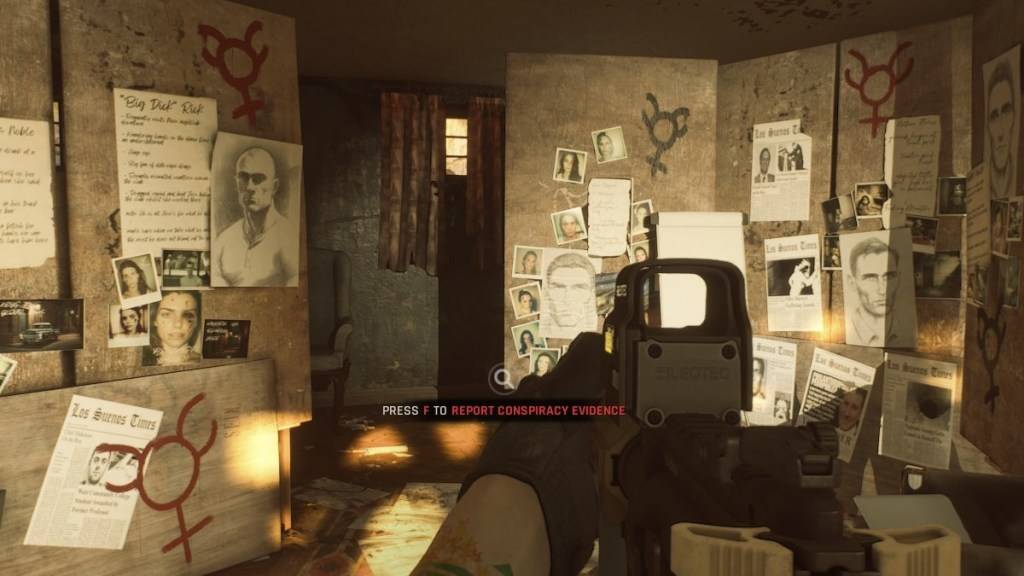
অতিরিক্তভাবে, মোডগুলি ইনস্টল করা আপনার অন্যের সাথে খেলার ক্ষমতা সীমাবদ্ধ করতে পারে। আপনি যদি গেমটিতে নতুন বা একই মোড না থাকা বন্ধুদের সাথে * প্রস্তুত বা না * উপভোগ করতে চান তবে সামঞ্জস্যতা এবং মসৃণ মাল্টিপ্লেয়ারের অভিজ্ঞতা নিশ্চিত করতে আপনাকে সমস্ত মোড অপসারণ করতে হবে।
*প্রস্তুত বা না এখন পিসির জন্য উপলব্ধ**
সর্বশেষ খবর
আরও >-

-

- আইডল হিরোসে এলোইস মাস্টার করার চূড়ান্ত গাইড
- Aug 10,2025
-

-

-




